In Sachen Sicherheit zwar gut gemeint, aber mitunter sehr nervig kann das automatische Sperren des Computers sein, sobald das Display abgeschaltet wird.
Per Voreinstellung schaltet sich das Display nach 10 Minuten Inaktivität ab, nach einer weiteren Minute wird der Bildschirm zudem gesperrt. Während das Ändern der Zeitspanne zum Abschalten des Displays einfach ist, ist das Ändern des Timeouts oder gar des vollständigen Deaktivierens des Sperrbildschirms geringfügig aufwendiger.
Damit man überhaupt den Timeout bis zum Sperren einstellen kann, muss zunächst eine kleine Änderung an der Registry vorgenommen werden:
Zu
HKEY_LOCAL_MACHINE\SYSTEM\CurrentControlSet\Control\Power\PowerSettings\7516b95f-f776-4464-8c53-06167f40cc99\8EC4B3A5-6868-48c2-BE75-4F3044BE88A7
wechseln und den Wert von “Attributes” von “1” auf “2” ändern.
Als *.reg-Datei sieht das Ganze so aus:
Windows Registry Editor Version 5.00 [HKEY_LOCAL_MACHINE\SYSTEM\CurrentControlSet\Control\Power\PowerSettings\7516b95f-f776-4464-8c53-06167f40cc99\8EC4B3A5-6868-48c2-BE75-4F3044BE88A7] "Attributes"=dword:00000002
Oder als Befehl so:
reg add "HKEY_LOCAL_MACHINE\SYSTEM\CurrentControlSet\Control\Power\PowerSettings\7516b95f-f776-4464-8c53-06167f40cc99\8EC4B3A5-6868-48c2-BE75-4F3044BE88A7" /v Attributes /t REG_DWORD /d 00000002 /f
Ruft man nun in der Systemsteuerung in den “Energieoptionen” links im Menü “Zeitpunkt für das Ausschalten des Bildschirms auswählen” aus und klickt dann beim entsprechenden Energiesparplan auf “Energiesparplan bearbeiten” kann unter “Erweiterte Einstellungen ändern” bei “Bildschirm” das “Zeitlimit für Konsolensperre” geändert werden. Mit “0” wird die Einstellung deaktiviert.
Quellen:
How-to Geek – How to Change the Windows 10 Lock Screen Timeout
Windows Ten Forums – How to Change “Console lock display off timeout” in Windows 10

Verheiratet, Vater von zwei Kindern, eines an der Hand, eines im Herzen. Schon immer Technik-Freund, seit 2001 in der IT tätig und seit über 15 Jahren begeisterter Blogger. Mit meiner Firma IT-Service Weber kümmern wir uns um alle IT-Belange von gewerblichen Kunden und unterstützen zusätzlich sowohl Partner als auch Kollegen.
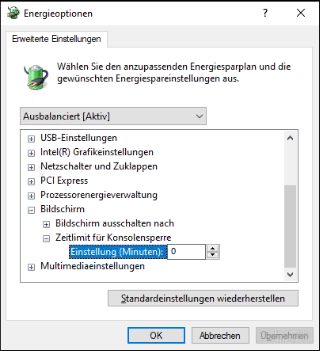
 XING
XING











Schreibe einen Kommentar